Живые фотографии на андроид | Как сделать лайф-фото с эффектом движения
На многие функции у обладателей iPhone перед владельцами смартфонов Android что-то вроде монополии – например, на живые фото. Однако так кажется лишь на первый взгляд. На самом деле сходств у iOS и Android гораздо больше, чем различий, и если под конкретную операционную систему есть популярная программа, то под другую наверняка есть дублирующая ее. Ну или скоро появится.
Как выглядят живые фотографии на андроиде?
Так же, как на айфонах: анимированное изображение, полученное путем склеивания серии кадров. При этом собственно склеивать не обязательно – специальное приложение (перечень таких приложений вы найдете ниже) начинает съемку за несколько секунд до спуска затвора и заканчивает несколькими секундами позже. Live Photo в галерее андроида выглядит как обычный снимок, но имеет метку и при прикосновении «оживает», то есть получает эффект движения.

Как сделать движущееся фото на андроид?
Для этого необходимо выбрать в Google Play одну из следующих программ (скачать любую из них можно бесплатно).
- Vine. Снимает только в то время, пока ваш палец касается экрана. Длительность записи – до 6 секунд. Хорошо подходит для создания зрительных иллюзий, видео с эффектом стоп-моушен и быстрых перемен в кадре. Короткие 6-секундные ролики в инстаграме, твиттере, фейсбуке и других соцсетях пользуются большой популярностью.
- Fyuse. Один из вариантов, как сделать лайф-фото на андроид, – создать пространственный снимок. В перечне возможностей Fyuse – селфи, панорамные и круговые изображения. Оживают они вместе с поворотами и наклонами телефона. Готовыми анимированными изображениями можно делиться в соцсетях и с пользователями Fyuse.
- Phogy. Программа для анимаций с 3D-эффектом. Длительность одной сессии – 3 секунды, количество сессий не ограничено. Принцип съемки схож с предыдущей программой. Картинки легко использовать в качестве обоев, выложить в соцсеть, а если перевести в формат mp4 – отпустить в свободное плавание по бескрайним просторам интернета.
- GifCamera. Гифки появились даже раньше живых фото и для операционной системы Android остаются одной из основных альтернатив Live Photo. GifCamera превращает видео в анимацию, замедляя или ускоряя происходящее, меняя угол или даже переворачивая. Формат Gif без проблем загружается на любые сайты.
- GifBoom. Еще одно приложение для создания гифок, но, в отличие от предыдущего, с возможностью преобразовывать и видео, и статичные снимки в 60-секундные ролики.
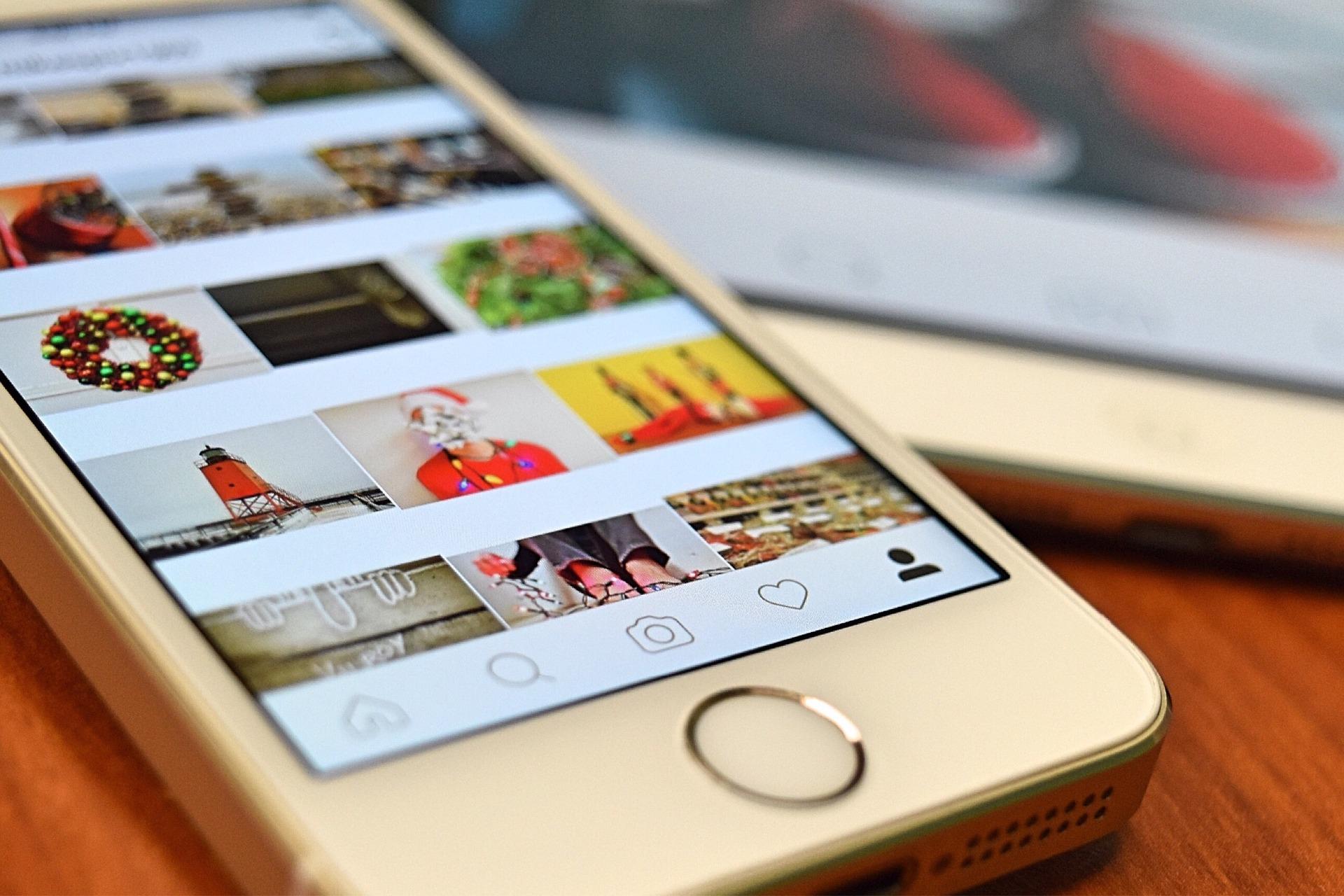
Идеи, как сделать прикольное лайф-фото на андроид
Традиционно популярные сюжеты – нестандартные ситуации, проявление эмоций, выкрутасы домашних животных, кулинарные рецепты и лайфхаки. В мире, перенасыщенном информацией, это отличный способ ее передачи, производящий впечатление и экономящий время. Теперь вы знаете, как сделать движущееся фото на андроид, и можете тоже с успехом его применять.
Новое приложение заставляет двигаться самые обычные фотографии, и пользователи интернета уже вовсю его тестируют
 https://twizz.ru/wp-content/uploads/2017/12/2-6.jpg
https://twizz.ru/wp-content/uploads/2017/12/2-6.jpgКто же из нас не мечтал о том дне, когда в реальном мире появятся анимированные фотографии как из Гарри Поттера? И наконец-то он настал! Роб Коэн и Томас Коулз из Техаса потратили несколько лет на разработку приложения Mug Life, которое позволяет пользователям оживлять самые обычные фотографии. Для этого нужно всего лишь скачать приложение, выбрать нужный снимок и нажать пару кнопок. Конечно же, это не настолько большой прорыв в современных технологиях, как полёт в космос, но всё же это означает, что прогресс не стоит на месте.
В основе приложения лежат ставшие уже привычными нейросети


Для «оживления» фотографии достаточно загрузить снимок в приложение, отметить на лице определённые точки и выбрать нужные эмоции


И готово!
Однако пользователи не стали останавливать на фотографиях и начали оживлять даже рисунки и татуировки
Все возможности популярного приложения доступно описаны в этом видео
К сожалению, пока что приложение доступно только для пользователей платформы iOS, но в будущем авторы планируют осчастливить и пользователей Android.
По материалам: muglife.com, instagram.com
А ещё вот что у нас есть:
Как создать живые фото в Инстаграм? Программы и другой софт


Встречались ли вам хоть раз движущиеся фотографии в Инстаграме? Не видео, а именно статичные фото с отдельными анимированными элементами (развивание волос на ветру, плывущие облака и т.д.). Думаю, каждому довелось такое видеть. Но как люди их создают? Именно на этот вопрос и будет дан ответ в нашей сегодняшней статье. Сегодня мы поговорим о том, что такое живые фото в Инстаграм, о программах, с помощью которых их можно создавать и как это сделать.
Что такое живые фото?
Живые (или анимационные) фото в Инстаграм – это фотографии, частично оживленные с помощью анимационных инструментов. Это довольно молодое явление, которое все больше набирает популярность среди пользователей Instagram.
Живые фотографии очень схожи с GIF-анимацией, но это не гифки, так как в соц. сеть нельзя загружать файлы с расширением .gif. Чисто с технической стороны – это видео формата .mp4, но в ленте они будут отображаться как простые изображения (из-за специальной обработки).
Как создать?
Создать такой контент проще простого. Для этого существуют различного рода программы и приложения. Рассматривать редакторы на подобии Фотошопа в данной статье я не стану, так как это отдельная тема. Здесь я рассмотрю более простой способ – приложения для смартфонов.
Программы для живых фото в Инстаграм делятся на два типа:
- Создают из изображения.
- Создают из видео.
В первом случае, необходимо загрузить фотографию и указать, какой именно элемент сделать анимационным. Для этого рисуется вектор направления (стрелочка). Чем он короче, тем более реалистичнее будет движение.
Во втором случае, пользователь указывает участки видео, которые необходимо заморозить, остальное – продолжает двигаться. В конце, полученный результат необходимо сохранить в формате .mp4 и загрузить на стену. Готово!
Живые фотографии из видео всегда получаются более реалистичными, так как там используется настоящее движение, которое являются частью видеозаписи. В фоторедакторах же движение задается искусственно. Но кому-то больше нравится именно такой эффект.
Чтобы результат вас точно порадовал, оживлять стоит только воду (любые жидкости) или облака. Остальные элементы – на свой страх и риск.
Программы
Ниже описаны некоторые наиболее популярные приложения для Android и для iOS (iPhone).
Для айфонов:
- Plotagraph. Это приложение для операционной системы iOS, позволяющее создавать живые фото для Инстаграма из обычных изображений. Оно считается одним из самых лучших среди аналогов.

- Cinemagraph. Данное приложение позволяет создать живое фото из видео. Воспользоваться им можно бесплатно, но на все фотографии будет накладываться водяной знак. Чтобы от него избавиться нужно будет заплатить.
Для андроид:
- Loopsie. Абсолютно бесплатный сервис для ОС Android. Никаких водяных знаков. Принцип работы ничем не отличается от других аналогичных программ: выбираете фото, задаете ему вектор движения, готово!
- Lumyer. Есть бесплатная и платная версия. Минус сервиса – он сам выбирает, что анимировать. В бесплатной версии эффектов не много, но, возможно, для кого-то их будет достаточно.

Если вы все таки хотите «попотеть» над своим детищем, используйте программы для ПК – Photoshop и Adobe After Effects. Их функционал не ограничивается одним-двумя действиями. Но для качественной работы требуются определенные навыки и знания.
Итог
Сегодня я рассказал вам о том, что такое живые фотографии в Инстаграм, о программах и приложениях для их создания, а также об основных принципах работы с таким контентом. Теперь, вы знаете немного больше и сможете удивить своих подписчиков новыми идеями. Надеюсь, статья была для вас полезной.
Рекомендуем сервис продвижения, читайте здесь.
Оцените текст:
[Всего: 1 Средний: 5/5]Компьютерная программа Movepic — приложение для обработки, оживления фотографий — «♥ Создаём живые фотографии для Instagram и для других сетей. Приложение простое и подойдёт для смартфона на платформе Андроид и для Айфона. Бонус — готовое видео «живое фото» в отзыве»
▫ ▪ ✽ Всем привет! ✽ ▪ ▫
На просторах интернета и в Instagram я часто встречаю красивые фотографии, на которых движется небо или море, а остальное будто застыло. Смотрится это очень эффектно и сразу привлекает внимание и напоминает магию, магические эффекты из фильмов.
Живое фото, создание, отзыв, фото
Синемаграфы — живые фото, где одна часть анимирована, а фон остается статичным, или наоборот.
Я заметила, что «живые фото» сейчас в топе в Инстаграм и с ними повышается количество просмотров. Так что я стала искать относительно бесплатные и простые приложения для создания таких фото.
Перепробовав парочку, пока что остановилась на приложении Movepic. У меня обычный смартфон на платформе андроид и я нашла это приложение в «
Movepic приложение для обработки, оживления фотографий, отзыв, фото
Обладатели Айфонов также смогу найти Movepic у себя в Маркете.
Для создания живого фото в этом приложении достаточно только фотографии, не нужно записывать видео, программа всё сделает сама.
Скачиваю приложение с Play Маркет, устанавливаю на телефон и можно пользоваться.
Пприложение для обработки, оживления фотографий, отзыв, фото
Movepic приложение для обработки, оживления фотографий, отзыв, фото
Приложение довольно лаконичное, всё просто и без лишних функций.Пробуем создать живое фото. Делается всё за нескольго шагов.
1. Открываю Movepic на телефоне
Movepic приложение для обработки, оживления фотографий, отзыв, фото
2. Смотрим короткое обучающее видео. Всё на английском, но понятно и без перевода.Movepic приложение для обработки, оживления фотографий, отзыв, фото, обучение
3. Внизу экрана нажимаю на «+» и выбираю фотографию из галереи, которую хочу оживить.Movepic приложение для обработки, оживления фотографий, отзыв, фото
Movepic приложение для обработки, оживления фотографий, отзыв, фото
4.Нажимаю на кнопку «Freeze» («Заморозка») и выделаю ту область на фото, которая останется неподвижной. Можно регулировать размер «маркера заморозки» и более точно выделять области.Movepic приложение для обработки, оживления фотографий, отзыв, фото
5. Кнопкой «Unfreeze» можно исправить те области, которые случайно заморозили.Movepic приложение для обработки, оживления фотографий, отзыв, фото
Movepic приложение для обработки, оживления фотографий, отзыв, фото
6. Далее нажимаем на «Path» (кнопка со стрелочкой) и задаём векторы движения на фото незамороженной части.Movepic приложение для обработки, оживления фотографий, отзыв, фото
Movepic приложение для обработки, оживления фотографий, отзыв, фото
Movepic приложение для обработки, оживления фотографий, отзыв, фото
7. Для обработки фото нажимаем ▶ и ждём, пока сгенерируется живое фото.Movepic приложение для обработки, оживления фотографий, отзыв, фото
На шкале можно увеличить или уменьшить скорость движения «живого фото».
Movepic приложение для обработки, оживления фотографий, отзыв, фото
Также можно отменять действия при помощи стрелок ↩ ↪.Movepic приложение для обработки, оживления фотографий, отзыв, фото
В приложении Movepic есть встроенные фильтры (пресеты) и эффекты, которые позволяют менять насыщенность, оттенок фото:Movepic приложение для обработки, оживления фотографий, отзыв, фото
Movepic приложение для обработки, оживления фотографий, отзыв, фото
Movepic приложение для обработки, оживления фотографий, отзыв, фото
Можно добавлять текст и интересные эффекты, стикеры:Movepic приложение для обработки, оживления фотографий, отзыв
Movepic приложение для обработки, оживления фотографий, отзыв, фото
В общем, можно довольно быстро создать не просто «живое фото», а целое короткое видео, на которые сейчас большой спрос не только в Instagram. Можно просто удивить друзей и прислать им такое классное фото.
А вот и готовое видео — «живое фото», вода будто движется, выглядит очень естественно:
Достоинства:
- бесплатное приложение (есть платные эффекты, но я их не применяю)
- мало рекламы
- простое
- быстро работает, без глюков
- есть фильтры и эффекты
- создаёт красивое живое фото
Недостатки:
- живое фото сохраняется в формате видео (для Инстаграм это только +)
- может оставаться водяной знак (Movepic), он удаляется при оформлении подписки. Я обхожу этот недостаток, просто несколько раз загружаю готовое живое фото, пока в галерее не появится видео без водяного знака.
Советую выбирать фон, который будет в цикличном движении выглядеть естественно, к примеру вода, море, озеро, небо, облака, падающий снег, даже можно оживить волосы, всё зависит от исходного фото и его качества. В общем подключайте фантазию и творите в Movepic или другом приложении, сейчас выбор большой!
Спасибо за внимание к отзыву)
🌷 Всем удачи и хорошего настроения🌷
▫ ♥ ▫ ♥ ▫ ♥ ▫ ♥ ▫ ♥ ▫ ♥ ▫ ♥ ▫ ♥ ▫ ♥ ▫ ♥ ▫ ♥ ▫ ♥ ▫ ♥ ▫ ♥ ▫ ♥ ▫ ♥ ▫ ♥ ▫
Больше отзывов на интересные приложения, путешествия и косметику, еду и новинки кино в профиле ▫ ♥ ▫ IraLight ▫ ♥ ▫
10 iOS-приложений, которые сделают ваши фотографии по-настоящему живыми
Каждый из нас снимает фото и видео, но много ли людей снимают «мультимедиа»? На самом деле больше, чем вы думаете. Мультимедиа приложения — это своеобразный гибрид, который может совмещать неподвижные фото или картинки с аудио. Такие себе стоп-кадры со звуком. Они позволяют взглянуть на визуальный обмен под новым углом. Создавать такие фото со звуком намного легче и они интереснее видео, в том плане, что расширяют «функциональность» статических фото и таким способом позволяют добавить в них юмора, сделав интересный кадр еще забавнее.
Мы нашли десять бесплатных приложений, которые могут заставить ваши фото петь или говорить и, что немаловажно, «дружат» с социальными сетями.
AudioSnaps
AudioSnaps записывает пять секунд звука до того, как вы нажмете на спуск и сделаете фото. При этом, вся аудиовизуальная информация хранится в одном и том же файле JPEG. Как только вы сделате фото (записав перед этим звук), оно сразу же будет готово для шэринга в соцсети или вставки на сайты. Кроме того, вы можете лайкать и комментировать чужие картинки и видеть лайки своих фото в Facebook, Twitter или нас сайте AudioSnaps. Но самой полезной фичей AudioSnaps является то, что вы можете указать срок жизни фото и после получения и просмотра оно исчезнет.
Flipagram
Flipagram умеет делать видео-слайдшоу (с музыкой) из фотографий ваших лент в Instagram, Facebook или Фотопленки. Просто выберите фото, которые сочетаются между собой или серии снимков из каких-либо событий и добавьте музыку. Перед созданием слайдшоу вы можете изменить порядок фото, обрезать или продублировать их. В качестве звукового сопровождения можно использовать треки из Music.app, из онлайн библиотеки или же записать ваши собственные комментарии к ролику. Результатом вашего творчества можно будет поделиться практически во всех популярных соцсетях и сервисах: Instagram, Facebook, Twitter, YouTube, Tumblr, Text, Pinterest, WhatsApp или по старинке — через email.
Mupix (только App Store США)
Mupix также является средством создания аудиовизуального контента, но в отличии от своих аналогов, в большей степени, ориентирована на музыкальную и социальную составляющие. Для начала делаем снимок или выбираем готовое фото из Фотопленки. Затем выбираем саундтрек, указав исполнителя, альбом или песню (доступны любые треки из iTunes) и добавляем комментарий к вашему фото. При желании, к нему также можно добавить фильтр. Таким образом можно делиться с друзьями новыми музыкальными открытиями, а также вести их обсуждение.
Phozo
Phozo позволяет создавать «аудио-картинки». То есть, вы снимаете фото, а затем записываете звук того окружения, где оно было сделано (звук реки, шум города). Вы можете снять новый кадр с помощью приложения или использовать уже готовые фото из Фотопленки айфона. Из инструментов редактирования у нас под рукой фильтры и возможность обрезки фото, однако на что-либо более серьезное рассчитывать не приходится. По мере добавления новых фото, они будут складываться в виде плиток в галерею картинок и при нажатии нах них будут воспроизводиться. Отсюда же вы сможете обмениваться вашими фото с другими пользователями (требуется регистрация).
Shutterfly Photo Story
Единственное приложение из всей подборки, предназначенное для iPad. Очень простое и удобное в использовании, оно позволяет создавать цифровые фотоальбомы с вашими комментариями или музыкой. Для каждой страницы альбома вы можете записать до 30 секунд аудио с вашими пояснениями. Можно использовать фото из Facebook, Instagram, Фотопленки и, конечно же, Shutterfly. Если у вас есть аккаунт Shutterfly, вы можете просматривать ваши другие альбомы, которые были созданы ранее, но само приложение работает без регистрации аккаунта. В качестве дополнительной опции доступен заказ печати созданных альбомов. При этом в каждом из бумажных альбомов будет QR-код, содержащий ссылку на цифровую версию.
Shuttersong
Shuttersong позволяет прикрепить к фотографии до 15 секунд аудио и является отличным способом создания открыток, поздравлений и просто веселых сообщений. Можно снять новое фото или воспользоваться уже готовым из Фотопленки. После выбора фото добавьте свой комментарий или запишите звук окружения, в котором был запечатлен этот момент. Возможности обмена не ограничиваются сервисом Shuttersong, также можно отправить ваше фото в Facebook, Twitter, по email или sms. Кроме того, Shuttersong может сгенерировать embed-код для вставки фото в блог или на сайт.

Цена: Бесплатно
Snippit
Snippit — это, по сути, больше аудио с картинкой, чем фото со звуком. Процесс создания аудиовизуальной открытки начинается именно с добавления песни из вашей медиатеки и выделения желаемого фрагмента, а картинка или фото добавляется уже после. Поделиться вашим шедевром можно через Facebook, Twitter, Instagram или Tumblr. Проявив немного креативности и правильно подобрав трек, можно придать вашей открытке соответствующее настроение. Встроенные средства поиска помогут открыть для себя новую музыку, а также позволяют искать сообщения по хештегу, трендам и жанру. Понравившийся трек можно сразу же открыть в iTunes Store для последующего приобретения.
Soundpix
Soundpix подойдет фотографам, которые не хотят снимать видео, но все же преследуют цель передать атмосферу происходящего события. Этого можно добиться с помощью аудиовизуальной презентации, что будет менее утомительно для зрителя, нежели просмотр полной видеозаписи с какого-либо мероприятия. В Soundpix очень простое управление: выбираем в настройках продолжительность аудиофрагмента (3, 6, 9 сек) и начало записи (до, во время или после нажатия на спуск), затем просто делаем снимок. Перед сохранением можно применить один из нескольких фильтров, которые идут в комплекте.
Tunepics
Суть Tunepics заключается в передаче эмоций и настроения через фото, музыку и цвет. Интерфейс приложения имеет вкладки, на главной находится камера, с помощью которой можно снять новое фото; поиск по Фотопленке и Instagram и т.д. После добавления фото, выбираем музыкальный трек, один из 18 фото-фильтров и цвет соответсвующий вашему настроению. Цвет можно выбрать из готовых пресетов представленных в виде диска, а музыку из превьюшек iTunes Store (они бесплатны). При желании вы также можете купить понравившийся трек.
В Tunepics присутствует и социальная составляющая. Вы можете добавить своих друзей из Facebook и Twitter в сеть Tunepics или же следовать за Tunepics пользователями, чтобы комментировать и лайкать записи других людей.
Vox Pixl
Vox Pixl, как и другие приложения, добавляет к вашим фото звуковые комментарии, которые можно записать с помощью микрофона. Но обладает также и одной интересной особенностью — распознаванием голоса (английский язык), используя движок Nuance, который удивительно точен. Таким образом вы можете произнести вслух комментарий, а приложение его транскрибирует (при этом его можно будет исправить). Зачем это может понадобится? Для того, чтобы быстро находить определенные фото в вашей коллекции. Как только вы запишите комментарий к фото, можно будет поделиться ним через социальные сети, sms или email.
Остались вопросы, замечания или предложения? Добро пожаловать в комментарии — я всегда рад пообщаться и помочь. Оставайтесь с нами, впереди еще много интересного!
(via)
как сделать «живые» фото на iPhone
Август 15, 2018 — Mimihack, Факты
Сегодня в нашей статье мы поговорим о новой программной функции в приложении «Камера» в iOS. Благодаря опции можно получать анимированные фотографии на iPhone, которые напоминают двигающиеся фотоснимки из «Гарри Поттера». Live Photos, представляет собой небольшие видео с низкой частотой кадров – 15 в секунду. За счет такого эффекта и создается впечатление, будто люди, животные или объекты на фотографиях двигаются и меняются.

Как делать «живые» фото на айфон? Нужно начать с того, что Live Photos можно снимать только на устройствах с поддержкой 3D Touch, к которым относятся модели iPhone 6s, 6s Plus, 7, 7 Plus, 8, 8 Plus и X. «Живые» фотографии можно делать с помощью задней или фронтальной камеры. Анимированные изображения (это не видеофайлы) представляют собой комбинацию из 45 12-мегапиксельных снимков в формате JPG с файлом MOV и воспроизводятся 3 секунды. Рассмотрим подробнее, как на айфоне делать лайв фото, особенности и доступные эффекты приложения.
Live Photo на iPhone: механизм съемки
Чтобы сделать изображение анимированным, приложение записывает 1,5 секунды видео до и после того, как будет сделан снимок. Из этих небольших фрагментов создается «контекст» для «живых» обоев, и на выходе получается готовая двигающаяся картинка. Анимация воспроизводится по прикосновению к экрану.
Как на айфоне делать двигающиеся фото:
открыть приложение «Камера»;
найти в верхнем меню опцию Live Photos;
нажать иконку затвора для создания снимка.
При этом необходимо постараться не перемещать камеру во время съемки. Нужно отметить, что из-за невысокой частоты смены кадров наиболее впечатляющего эффекта можно достичь, снимая неподвижные объекты с несколькими движущимися элементами на фоне. В результате получается атмосферное «живое» фото с особенным настроением.
Возможности приложения Live Photos в iPhone
С выходом iOS 11 в приложении «Живые фото» добавились инструменты для редактирования. Каждый владелец смартфона имеет широкие возможности для создания великолепных анимаций.

Как на айфоне делать двигающиеся фото с использованием доступных функций:
-
Главный снимок для анимации теперь можно взять из видеоряда, что позволяет не снимать для этого множество дополнительных фотографий. Для этого нужно выбрать опцию «Изменить» в верхнем меню, установить ползунок на самом удачном кадре на тайм-линии внизу и сделать его главным.
-
К «живым» фотографиям можно применять несколько эффектов. Прокрутка страницы на необходимое меню происходит смахиванием вверх выбранного для редактирования анимированного изображения. На данный момент доступно 4 варианта: стандартное лайв фото без эффектов по умолчанию, зацикливание картинки – эффект «Петля», воспроизведение в обратном порядке – «Маятник», имитация длинной выдержки как на DSLR-камерах с приятным блюром – «Длинная экспозиция». Последняя опция позволяет создавать красивые изображения рек и ночных автомобильных огней без использования зеркальной камеры, установленной на штатив.
-
Как делать «живые» фото на айфон и обрезать их? Двигайте левую и правую стрелочку на тайм-линии в режиме редактора, назначая начало и конец ваших Live Photos.
-
В режиме «Изменить» можно отключить звук анимированной фотографии, что сделает ее более схожей с gif-анимацией.
Возможно ли просматривать «живые» фото на разных моделях айфона
Мы разобрались с тем, как на айфоне делать лайв фото, редактировать их и добавлять разные эффекты. Насладиться созданным зрелищем из-за особенностей формата Live Photos (комбинация JPG + MOV) можно только на устройствах с iOS 9, Apple Watch с watchOS 2, Mac под управлением OS X El Capitan и выше. На технике, которая не поддерживает анимированные фотографии, они будут выглядеть как обычные фото в формате JPG. На одних гаджетах MOV-компонент будет просто убран, на других – будут отображаются два файла —с разрешением JPG и MOV.

Live Photos можно передавать без потери зрелищности с iPhone 8 Plus, например, на iPhone 6, если на нем установлена iOS 9. В таком случае проблем с воспроизведением анимации не возникнет. Для общей информации нужно добавить, что «живые» фото занимают больше памяти на телефоне, чем обычные снимки.
Вам также могут понравиться
Как сделать эффект движения на фото
Монтаж видео на мобильном устройстве
- Назад
- Clips
- Для Android
- Для iOS
Всё, что нужно для обработки видео
- Назад
- Video Suite
- Для Windows
Редактирование видео
- Назад
- Видеоредактор
- Для Windows
- Для Mac
Больше возможностей редактирования
- Назад
- Видеоредактор Плюс
- Для Windows
- Для Mac
Монтаж панорамного видео
- Назад
- 360 Видеоредактор
- Для Windows
Создание видео для бизнеса
- Назад
- Business Suite
- Для Windows


